Зміст

На сьогоднішній день Wi-Fi роутери ZyXEL Keenetic користуються широкою популярністю за рахунок величезної кількості різних налаштувань і стабільності в роботі. При цьому своєчасне оновлення прошивки на такому пристрої дозволяє позбутися від деяких проблем, разом з тим істотно розширивши функціонал.
Оновлення маршрутизатора Zyxel Keenetic
Незалежно від конкретної моделі, процедура оновлення роутерів ZyXEL Keenetic в більшості випадків зводиться до одних і тих же дій. За бажанням вдатися можна як до повністю автоматичного методу, так і встановивши по самостійно в офлайн-режимі. На деяких девайсах інтерфейс може відрізнятися, вимагаючи дещо інших маніпуляцій.
Детальніше: оновлення прошивки на Zyxel Keenetic 4G і Lite
Варіант 1: Веб-інтерфейс
Цей метод є найбільш оптимальним в більшості випадків, так як вимагає мінімальної кількості дій для скачування і установки оновлень. При цьому Вам необхідно заздалегідь налаштувати пристрій для підключення до Інтернету.
Примітка: встановлена може бути виключно новіша і повністю сумісна прошивка.
Читайте також: як налаштувати Zyxel Keenetic Lite , Start , Lite III , Giga II
- Відкрийте веб-інтерфейс маршрутизатора, використовуючи такі дані:
IP-адреса 192.168.1.1 логін admin Пароль 1234 - Через Головне меню перейдіть на сторінку «Система» і клацніть по вкладці »оновлення" .
- За допомогою спадного списку виберіть бажану версію програмного забезпечення.
- На наступному етапі можна включити або відключити Додаткові компоненти. Міняти встановлені за замовчуванням параметри слід тільки при належному розумінні їх призначення.
Примітка: найкраще використовувати рекомендований набір.
- Завершивши роботу з компонентами, прокрутіть сторінку вниз і натисніть кнопку»встановити" .
- Розпочнеться нетривала процедура оновлення. Слід врахувати, що для правильної установки необхідна безперервна робота Інтернет-центру.

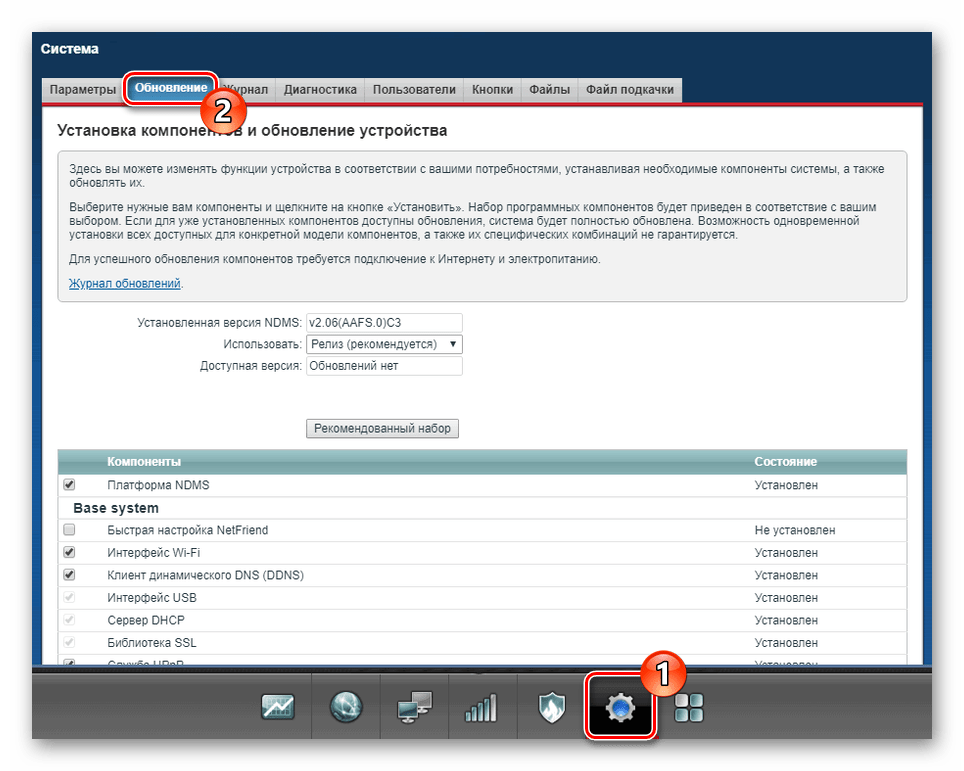
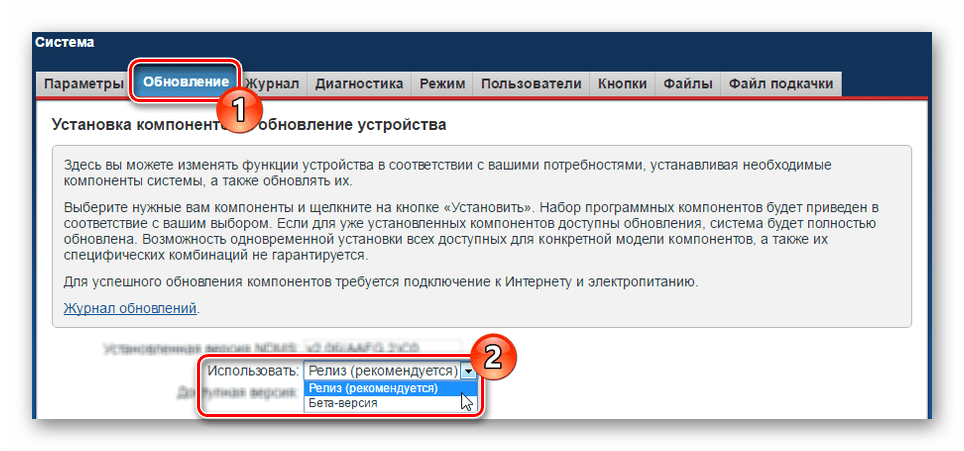
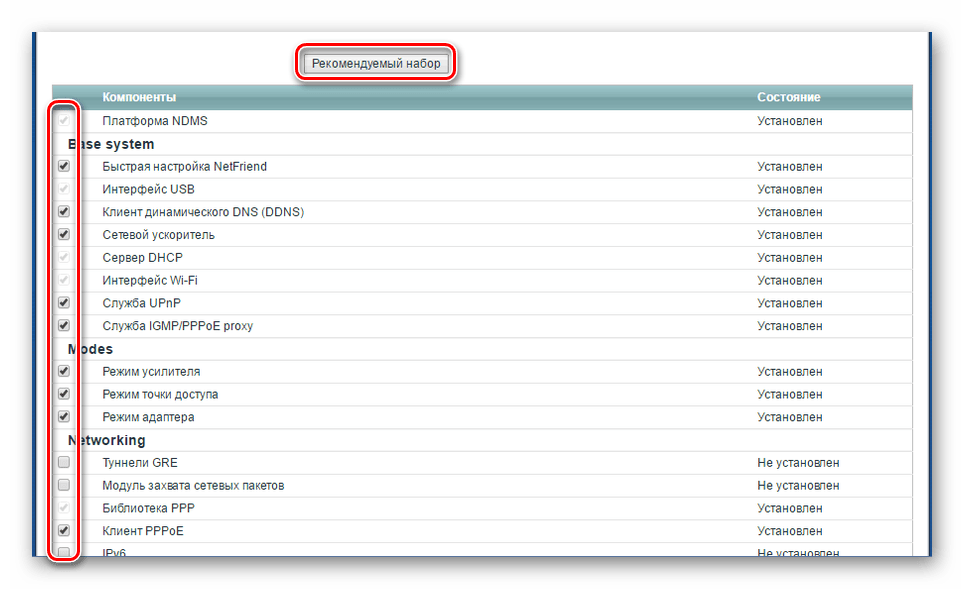
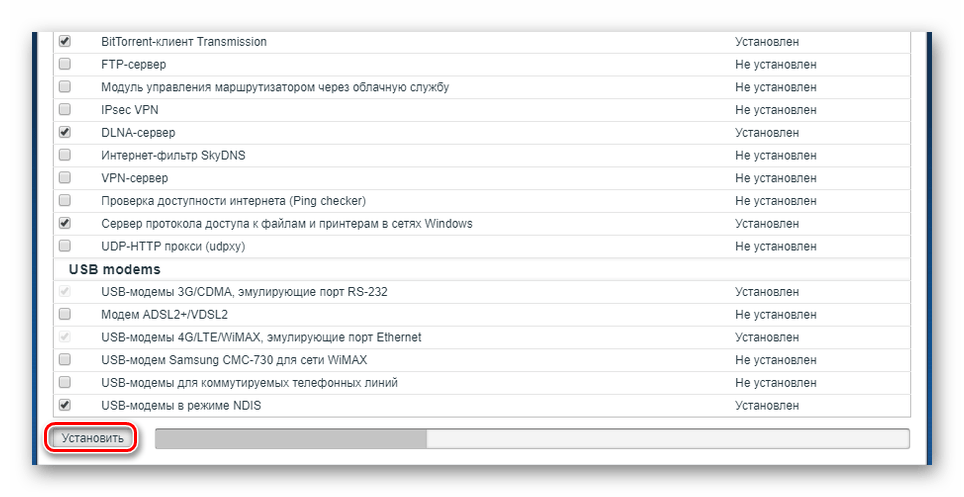
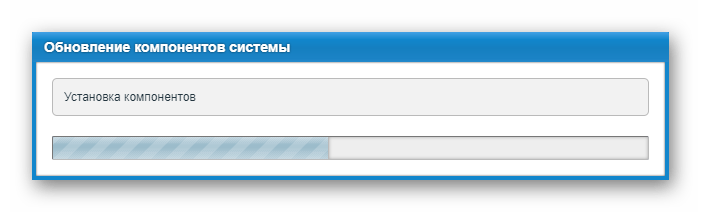
Після виконаних дій пристрій автоматично перезапуститися і буде готове до роботи. Інформацію про нову прошивці ви зможете знайти на стартовій сторінці «моніторинг» на панелі керування. З питаннями по частині розглянутого процесу ви можете звернутися в техпідтримку на офіційному сайті ZyXEL Keenetic.
Варіант 2: Завантаження файлу
Цей варіант поновлення роутера Keenetic не сильно відрізняється від автоматичного режиму, вимагаючи трохи більшої кількості маніпуляцій. При цьому в даному випадку ви зможете встановити абсолютно будь-яку прошивку, доступну на відповідній сторінці сайту ZyXEL.
Крок 1: Завантаження
- За представленої нижче посиланням перейдіть в " Центр завантаження» на сайті ZyXEL Keenetic. Тут необхідно вибрати модель пристрою, який ви збираєтеся оновити.
- У розділі " операційна система NDMS» або " операційна система Keenetic OS» виберіть один з варіантів прошивки. Клацніть по потрібній версії і завантажте її на комп'ютер.
- Деякі різновиди роутерів, наприклад, моделі 4G і Lite, можуть відрізнятися ревізією, при невідповідності якої встановити оновлення не вийде. Дізнатися потрібне значення можна на корпусі девайса на спеціальній наклейці поруч з назвою і даними від панелі управління.
- У переважній більшості випадків завантажений файл потрібно розпакувати. Для цього підійде будь-який архіватор, включаючи WinRAR .
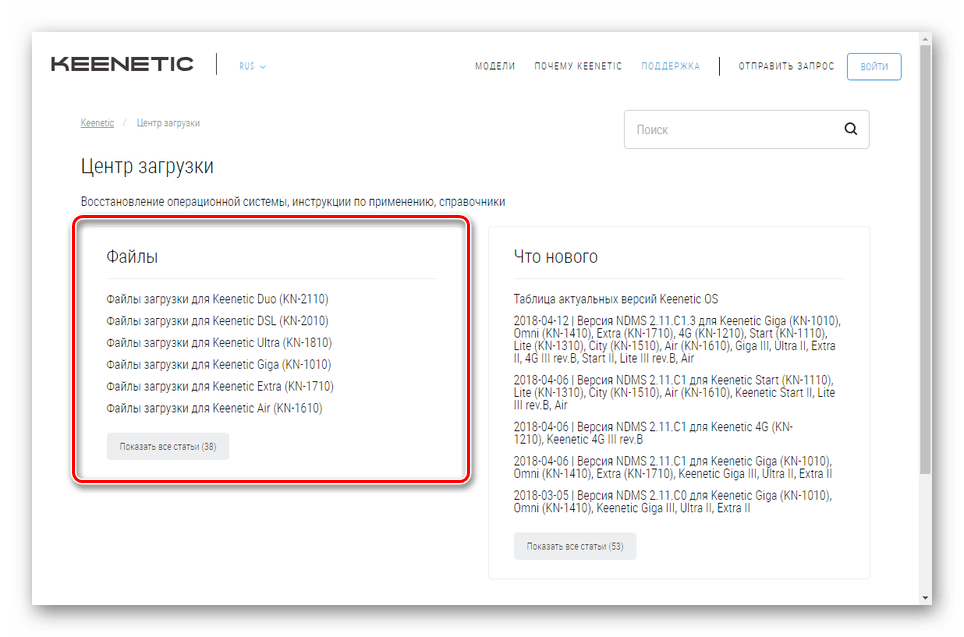
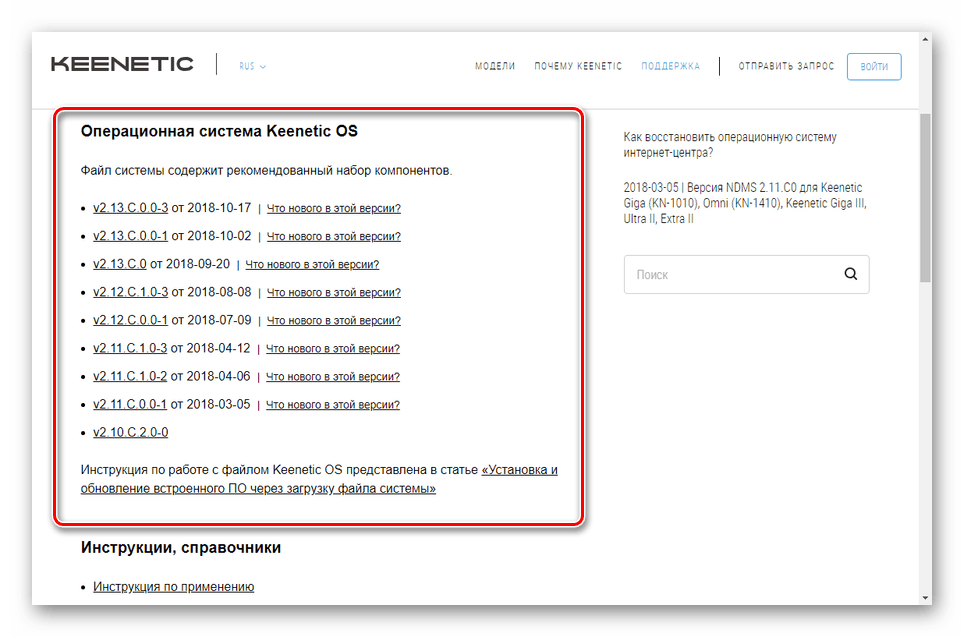
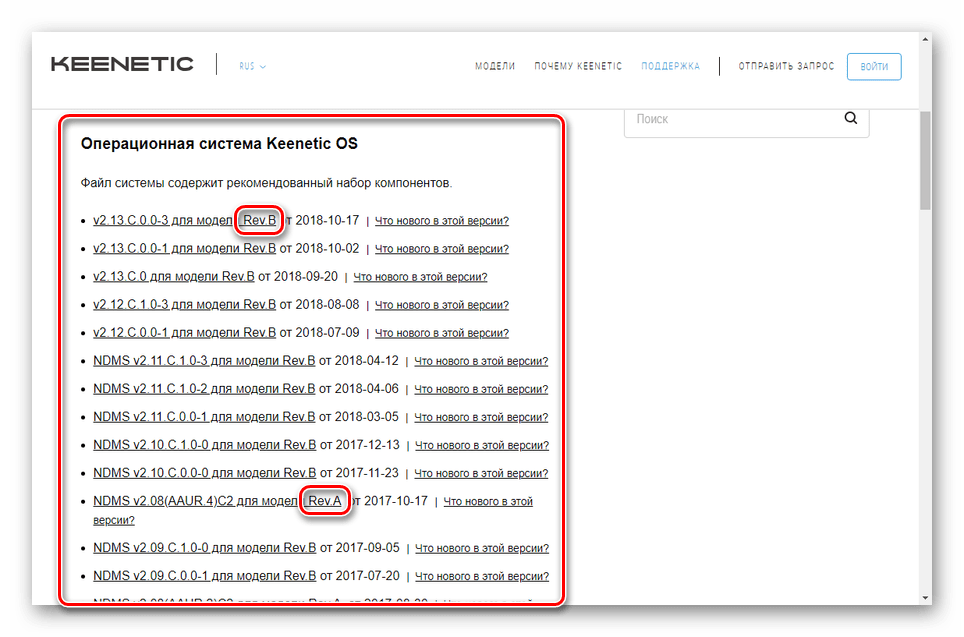
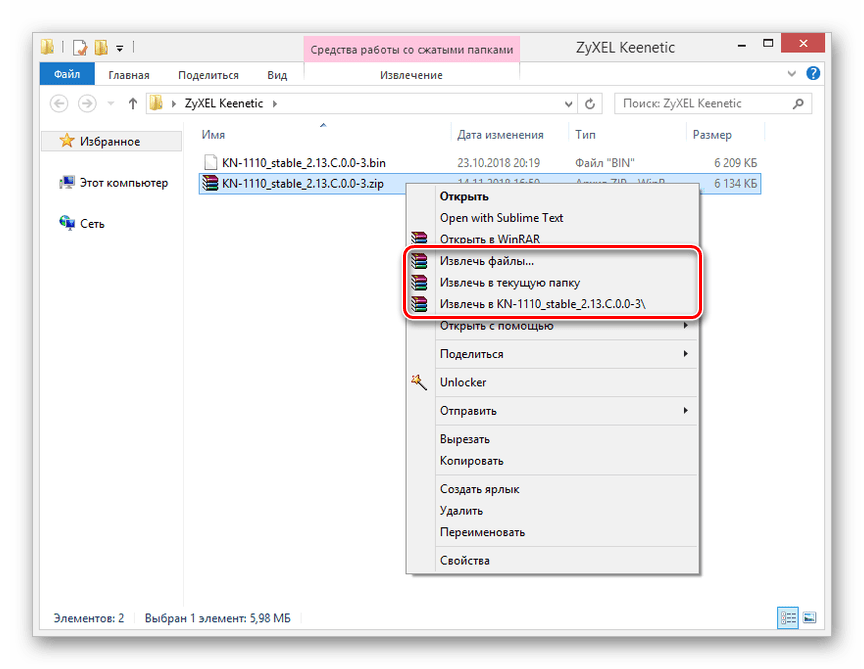
Крок 2: Встановлення
- Відкрийте розділ «Система» і через навігаційне меню перейдіть на вкладку »файли" . З представленого тут списку Вам необхідно клікнути по файлу «firmware» .
- У вікні " керування файлом» клікніть по кнопці »виберіть" .
- На ПК знайдіть і відкрийте попередньо завантажену прошивку з першого кроку.
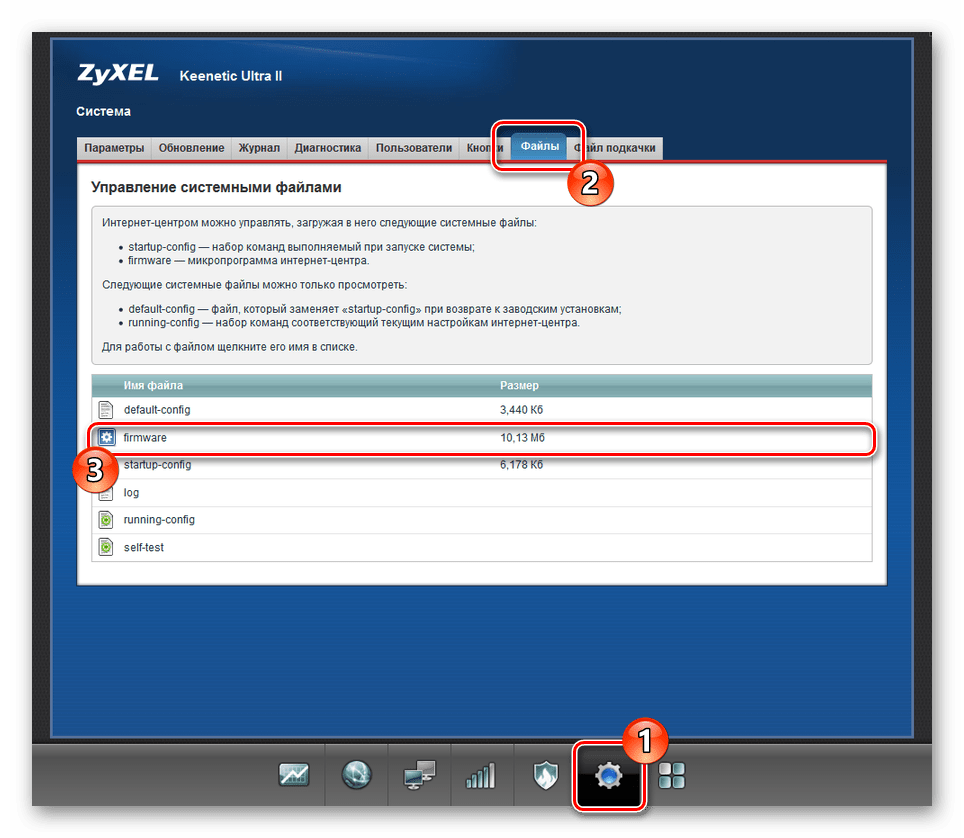
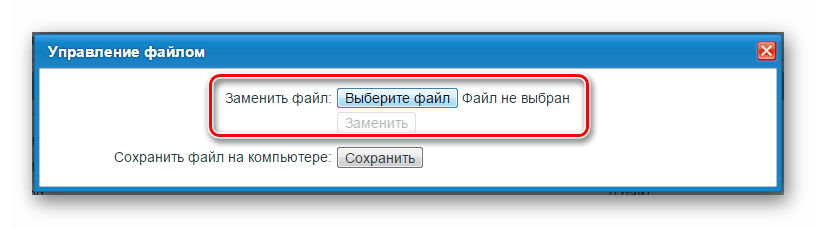
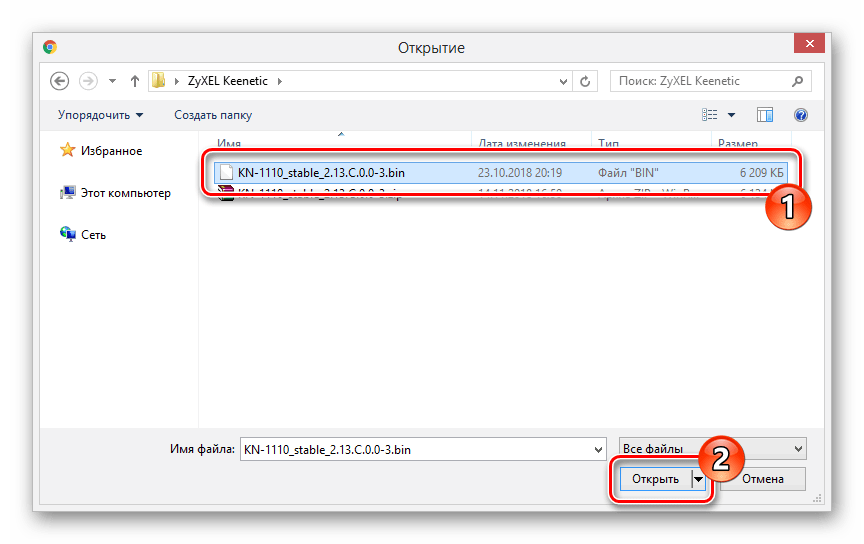
Далі за аналогією з першим варіантом почнеться процедура установки компонентів, об'єднаних в використовуваний вами файл. Пристрій в автоматичному режимі завершить інсталяцію і перезавантажиться.
Варіант 3: мобільний додаток
Компанією ZyXEL, крім стандартного веб-інтерфейсу, також передбачено спеціальне мобільний додаток «My.Keenetic» , що дозволяє виконати оновлення компонентів. Доступно ПО як для платформи Android, так і для iOS. Завантажити його можна на відповідній сторінці в магазині в залежності від використовуваного пристрою.
Примітка: як і в першому варіанті, для завантаження оновлень потрібно заздалегідь налаштувати підключення до Інтернету на роутері.
Перейти до My.Keenetic в Google Play і App Store
Крок 1: Підключення
- Для початку мобільний пристрій необхідно правильно підключити до роутера. Завантажте програму з магазину та запустіть.
- Процедуру можна виконати за допомогою сканувати QR-коду, розташованого на зворотному боці ZyXEL Keenetic.
- Також можна заздалегідь підключитися до мережі роутера по Wi-Fi. Всі необхідні для цього дані знаходяться на тій же наклейці.
- У разі успішного підключення відобразиться головне меню цього додатка. При необхідності ви можете виконати настройку в розділі»Інтернет" .
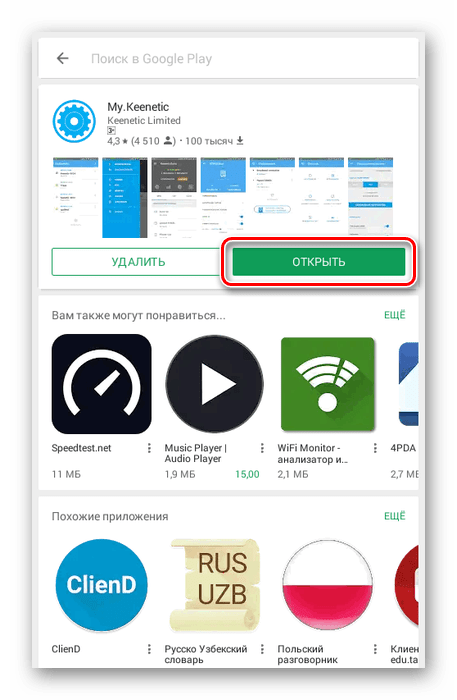
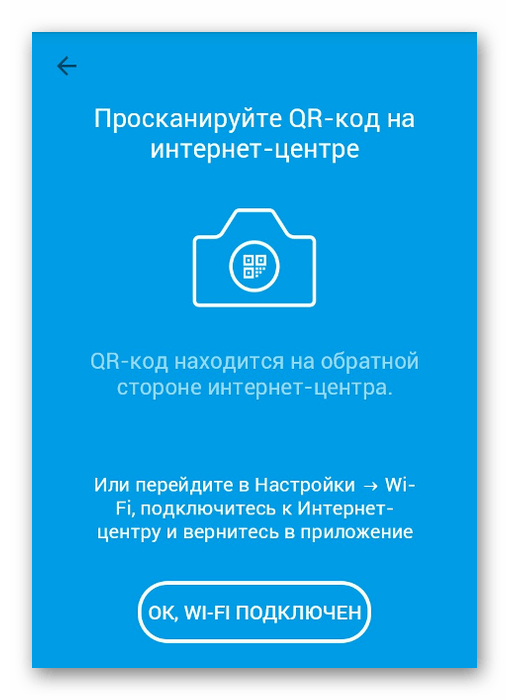

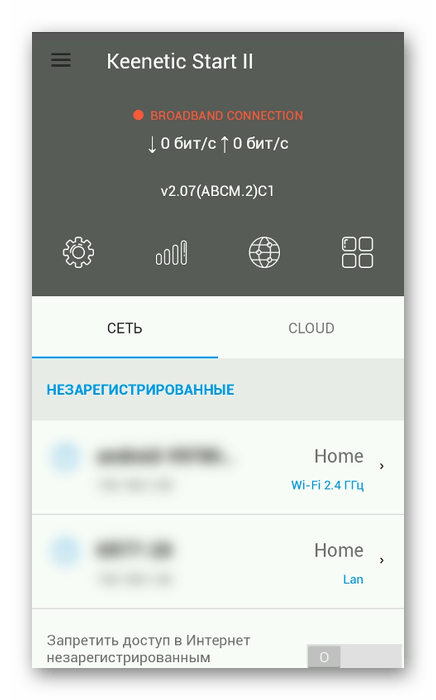
Крок 2: Встановлення
- Підготувавши роутер до роботи, можна приступати до скачування оновлень. На стартовій сторінці програми виберіть потрібний пристрій.
- Через Головне меню перейдіть до сторінки «Система» .
- Далі потрібно відкрити розділ " Вбудоване ПЗ» .
- Незалежно від різновиду вашого роутера, на даній сторінці буде розташована інформація про встановлену операційну систему. Вкажіть один з двох варіантів джерела: «Бета»
або
" реліз»
.
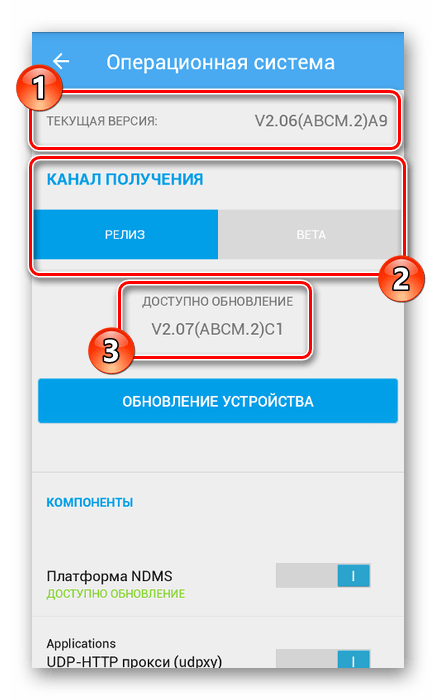
Тут же можна відзначити окремі компоненти за аналогією з першим варіантом.
- Натисніть кнопку " оновлення пристрою» , щоб розпочати процедуру завантаження. В процесі оновлення пристрій буде перезавантажено і підключено в автоматичному режимі..
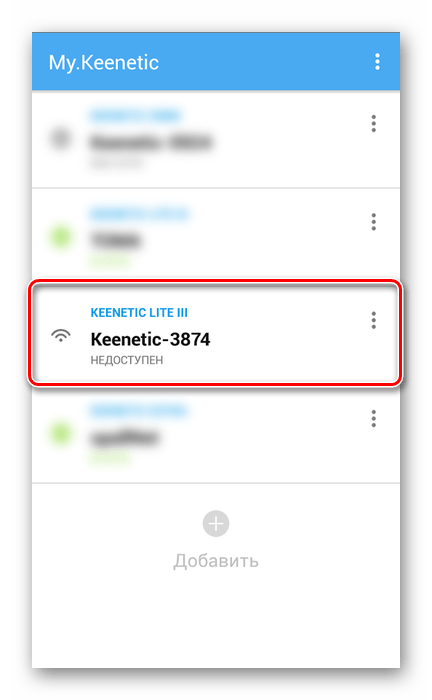
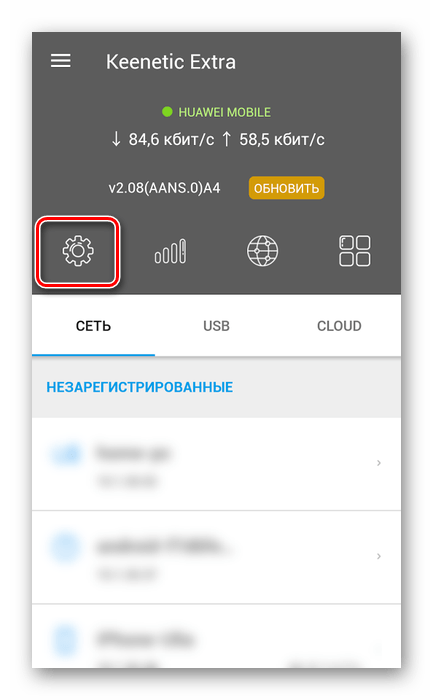
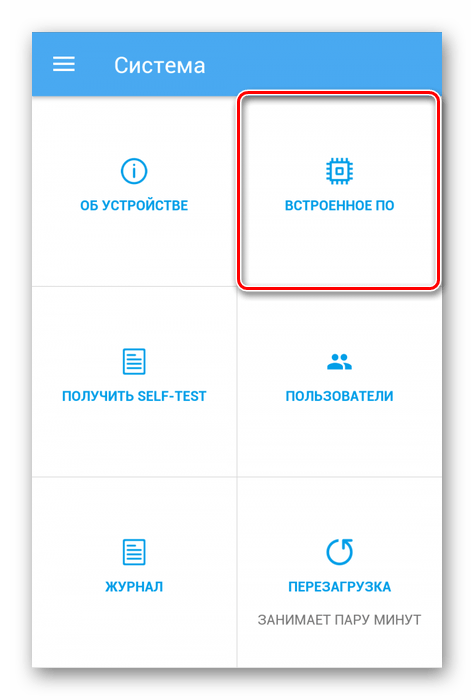
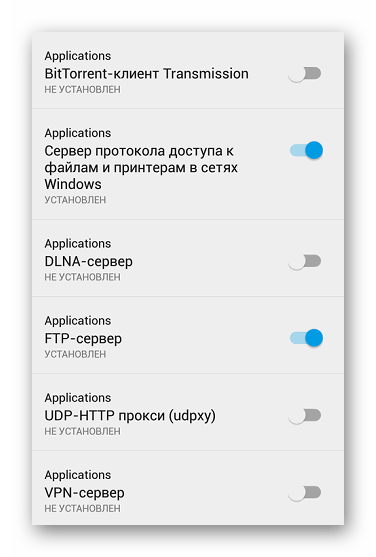
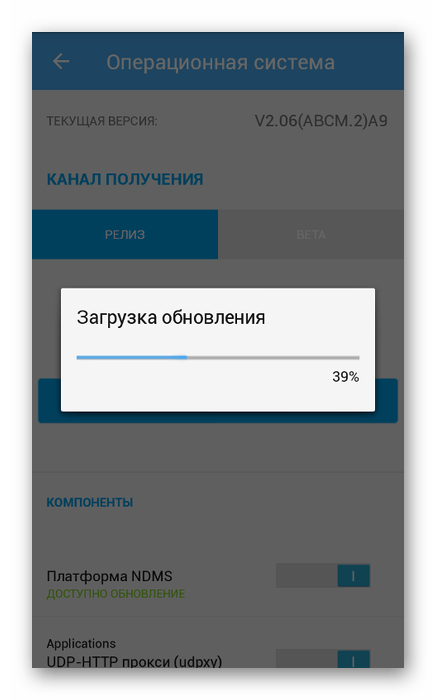
На цьому ми завершуємо дану інструкцію і статтю, так як на сьогоднішній день оновити роутери ZyXEL Keenetic можна виключно представленими способами.
Висновок
Незважаючи на гарантію безпеки роутера під час установки оновлень, можуть виникати непередбачені ситуації. В такому випадку ви завжди можете звернутися з питаннями до нас в коментарях.




